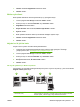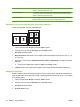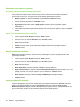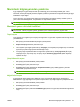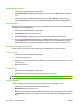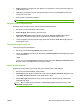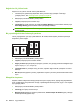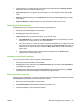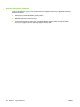HP CM8060 / CM8050 Color MFP with Edgeline Technology - User's Guide
5. Kitapçık Düzeni için açılır kutuda, Sol Kenardan Ciltleme ya da Sağ Kenardan Ciltleme
seçeneğini belirleyin. Yaprak Başına Sayfa ayarı otomatik olarak yaprak başına 2 sayfa olarak
değiştirilir.
6. Tamam'ı tıklatın.
Sayfadaki görüntüleri kaydırma
Sayfadaki görüntünün yerini herhangi bir kenara doğru kaydırabilirsiniz.
1. Yazılım programındaki Dosya menüsünde Yazdır'ı tıklatın.
2. Sürücüyü seçin ve ardından Özellikler veya Tercihler'i tıklatın.
3. Çıkış sekmesini tıklatın.
4. Görüntü kaydırma ayarı... öğesini tıklatın.
●
Ön tarafı kaydırma ve Arka tarafı kaydırma için ölçüleri belirleyerek ön ve arka yüzleri ayrı
ayrı ayarlayabilirsiniz.
●
Ön ve arka yüzleri aynı oranda, ancak ters yönlerde ayarlayabilirsiniz. Bu, ciltleme kenarında
daha geniş bir kenar boşluğu oluşturmak için kullanışlıdır. Ön taraf
ı kaydırma'yı seçin,
ayarları belirleyin ve ardından Ön tarafı yansıt'ı seçin.
●
Artan kenar boşluklarına uygun olarak görüntüyü yerleştirmek üzere Sığacak şekilde
küçült'ü seçin.
HP Dijital Görüntüleme Seçenekleri iletişim kutusunu kullanma
Daha kaliteli fotoğraf ve görüntüler yazdırmak için HP Dijital Görüntüleme Seçenekleri'ni kullanın.
HP Dijital Görüntüleme Seçenekleri iletişim kutusunu açma
1. Yazılım programındaki Dosya menüsünde Yazdır'ı tıklatın.
2. Sürücüyü seçin ve ardından Özellikler tıklatın.
3. Kağıt/Kalite sekmesini ve HP Dijital Görüntüleme düğmesini tıklatın.
HP Dijital Görüntüleme Seçenekleri iletişim kutusunda şu seçenekler vardır:
●
Karşıtlık Geliştirme: Soluk fotoğrafların renk ve karşıtlığını geliştirir. Fotoğraflardaki ayarlama
gerektiren alanları yazıcı yazılı
mının parlaklaştırmasına izin vermek için Otomatik'i tıklatın.
●
Dijital Flaş: Fotoğrafların karanlık bölgelerindeki pozlamayı ayarlayarak ayrıntıları ortaya çıkarır.
Açıklık ve koyuluk dengesini yazıcı yazılımının ayarlaması için Otomatik'i tıklatın.
●
SmartFocus: Internet'ten yüklenen görüntüler gibi düşük çözünürlüklü görüntülerin kalitesini ve
berraklığını düzeltir. Yazıcı yazılımının görüntüde ayrıntıları netleştirmesi için Açık'ı
tıklatın.
●
Netlik: Görüntü netliğini tercihinize göre ayarlamanıza olanak verir. Görüntünün netlik düzeyini
yazıcı yazılımının ayarlaması için Otomatik'i tıklatın.
●
Düzeltme: Görüntüyü yumuşatır. Görüntünün yumuşaklık düzeyini yazıcı yazılımının ayarlaması
için Otomatik'i tıklatın.
TRWW Windows bilgisayarından yazdırma 55